قد يكون البريد الإلكتروني الوارد البطيء على iPhone بسبب مشاكل في اتصالات الشبكة أو خلل يجعل iPhone يعمل ببطء. استكشاف أخطاء الاتصالات وإصلاحها لمحاولة تسريع التنزيلات. إذا لم يفلح ذلك ، فحاول إجراء إصلاحات في تطبيق البريد وحساب البريد الإلكتروني واتصالات شبكة iPhone.
إصلاح الاتصالات البطيئة أو غير المنتظمة
الخطوة 1: فحص الإشارات
إذا لم يكن لديك إشارة خلوية أو Wi-Fi قوية أو مستقرة ، فقد يستغرق تنزيل رسائل البريد الإلكتروني الواردة وقتًا طويلاً أو قد يتعطل. للتحقق من الاتصالات ، انظر إلى الدوائر الموجودة في شريط الحالة أعلى الشاشة. إذا كان لديك إشارة ، فإنها تتحول إلى اللون الأبيض. تعمل إشارة Wi-Fi على نفس المبدأ ولكنها تحتوي على أشرطة في شكل مروحة.
فيديو اليوم
إذا كانت الدوائر أو الأشرطة كلها باللون الرمادي أو إذا رأيت ملف لاتوجد خدمة رسالة ، ليس لديك إشارة. إذا كانت دائرة واحدة أو دائرتان أو أشرطة بيضاء فقط ، فقد لا تكون الإشارة قوية بما يكفي للتنزيل بسرعة. حاول الانتقال إلى موقع مختلف لتحسين قوة الإشارة.
نصيحة
إذا كنت تستخدم اتصالاً خلويًا ، فانتقل إلى Wi-Fi. إذا كان تنزيل Wi-Fi بطيئًا ، فقم بتعطيله وجرب الاتصال الخلوي.
الخطوة 2: استخدم وضع الطائرة لإعادة تعيين الاتصالات
يقوم وضع الطائرة بإيقاف تشغيل اتصالات iPhone. إذا لم يكن لديك إشارة ، فقد يؤدي تمكين وضع الطائرة ثم تعطيله إلى إجبار iPhone على إعادة الاتصال. يمكن أن يساعد هذا أيضًا إذا كانت الإشارة ضعيفة.
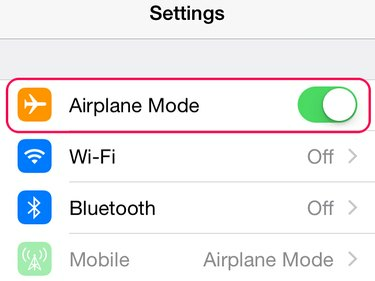
حقوق الصورة: الصورة مجاملة أبل
افتح إعدادات واضغط على وضع الطيران شريط التمرير لتشغيله. عندما ترى أيقونة الطائرة تظهر في شريط الحالة ، استدر وضع الطيران من جديد.
استكشاف أخطاء تطبيق البريد وإصلاحها
قد يتم تنزيل رسائل البريد الإلكتروني ببطء إذا كان تطبيق البريد به خلل وكان معلقًا. اخرج من التطبيق بالنقر فوق الصفحة الرئيسية زر. على الرغم من إغلاق التطبيق ، يتم تعليقه في الخلفية. أغلق التطبيق تمامًا قبل إعادة تشغيله لمعرفة ما إذا كان هذا يحل المشكلة.
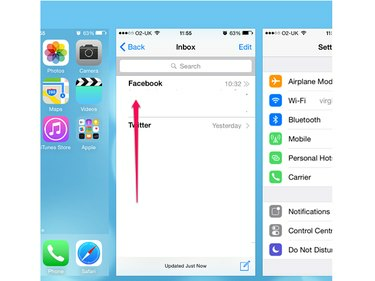
حقوق الصورة: الصورة مجاملة أبل
انقر نقرًا مزدوجًا فوق ملف الصفحة الرئيسية زر لفتح شاشة التطبيقات المغلقة مؤخرًا. اذهب إلى بريد app ومرره لأعلى لإغلاقه.
نصيحة
مرر لأعلى جميع التطبيقات في الشاشة المغلقة مؤخرًا أثناء إغلاق تطبيق البريد. إذا كان أحدهم عربات التي تجرها الدواب ، فقد يؤدي ذلك إلى إبطاء iPhone.
أعد فتح التطبيق.
إعادة التشغيل وإعادة التعيين
مثل أي جهاز تقني ، تواجه أجهزة iPhone أحيانًا خللًا يؤدي إلى إبطائها. يمكنك استعادة السرعة بإعادة التشغيل أو إعادة التعيين.
- لإعادة التشغيل ، اضغط باستمرار على ملف النوم / الاستيقاظ زر حتى يظهر شريط تمرير الطاقة لأسفل. مرر شريط التمرير لإيقاف تشغيل iPhone ثم ابدأ تشغيله بالضغط باستمرار على ملف النوم / الاستيقاظ زر.
- إذا لم تؤدي إعادة التشغيل إلى تحسين سرعة التنزيل ، فقم بإعادة تعيين جهاز iPhone. اضغط باستمرار على ملف الصفحة الرئيسية و النوم / الاستيقاظ الأزرار وحررها عندما ترى شعار Apple. يقوم iPhone بإعادة الضبط والبدء تلقائيًا.
حذف وإعادة تثبيت حساب البريد الإلكتروني
قد يؤدي حذف حساب بريد إلكتروني من iPhone إلى إصلاح الخلل. عند إعادة تثبيته ، قد يبدأ التنزيل بشكل طبيعي.
نصيحة
تأكد من معرفة كلمة مرور حساب البريد الإلكتروني قبل حذفه. تحتاج إلى إدخال كلمة المرور لإعادة تثبيت الحساب.
الخطوة 1: احذف الحساب
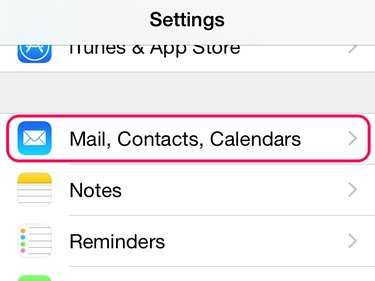
حقوق الصورة: الصورة مجاملة أبل
مقبض إعدادات وثم البريد وجهات الاتصال والتقاويم.

حقوق الصورة: الصورة مجاملة أبل
حدد حساب البريد الإلكتروني الذي تريد حذفه وانقر فوق حذف الحساب في صفحة التحرير الخاصة به.
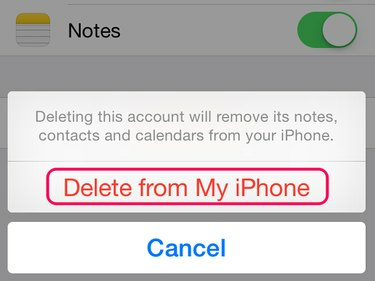
حقوق الصورة: الصورة مجاملة أبل
يختار حذف من جهاز iPhone الخاص بي.
الخطوة 2: أعد تثبيت الحساب
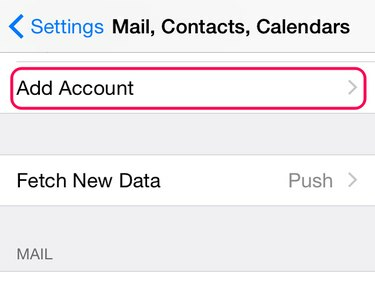
حقوق الصورة: الصورة مجاملة أبل
ارجع إلى البريد وجهات الاتصال والتقاويم. مقبض إنشاء حساب.

حقوق الصورة: الصورة مجاملة أبل
حدد نوع الحساب من القائمة ؛ إذا لم يكن موفر البريد الإلكتروني مدرجًا ، فانقر فوق آخر. اتبع التعليمات لإدخال تفاصيل الحساب. عادةً ما تقوم بإدخال اسمك وعنوان بريدك الإلكتروني وكلمة مرورك ؛ إذا كنت تضيف حساب Gmail ، فيمكنك تسجيل الدخول إلى حساب Google الخاص بك. انتظر حتى يقوم iPhone بإضافة الحساب.
إعادة تعيين إعدادات الشبكة
قد تكون تنزيلات البريد الإلكتروني البطيئة ناتجة عن مشكلة في إعدادات شبكة iPhone. إذا قمت بإعادة تعيين هذه الإعدادات ، فقد تعود التنزيلات إلى وضعها الطبيعي. قبل أن تبدأ ، تأكد من أنك تعرف كلمات المرور لاتصالات الشبكة ، مثل حسابات Wi-Fi. أنت بحاجة إلى كلمات المرور لإعداد شبكاتك مرة أخرى.
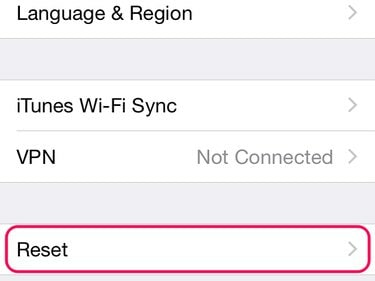
حقوق الصورة: الصورة مجاملة أبل
افتح إعدادات واضغط عام. اسحب الشاشة لأسفل وانقر فوق إعادة ضبط.
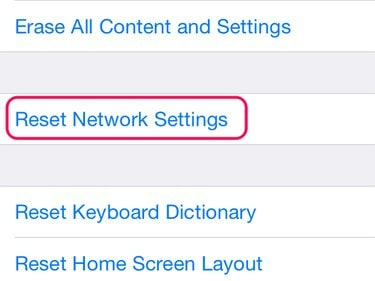
حقوق الصورة: الصورة مجاملة أبل
مقبض إعادة تعيين إعدادات الشبكة.
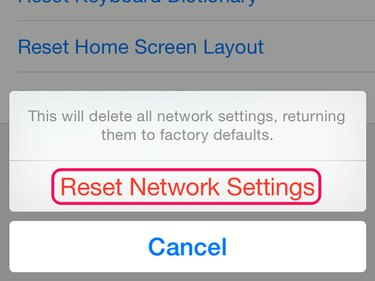
حقوق الصورة: الصورة مجاملة أبل
دخول رمز عبور لجهاز iPhone ، إذا كنت تستخدم واحدًا. يختار إعادة تعيين إعدادات الشبكة في رسالة التأكيد. عندما يعيد iPhone تعيين ، أعد الاتصال بشبكاتك.




